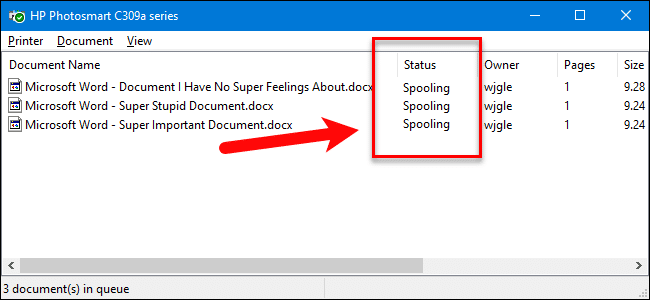สำหรับ วิธีแก้ อาการสั่งปริ้นแล้วขึ้น Print Spooling Error บน Windows 10 จะเกิดในกรณีที่เมื่อเราสั่งให้เครื่องพิมพ์หรือปริ้นเตอร์ทำการปริ้นงาน แต่โปรแกรมกลับค้างแล้วโชว์หน้าต่างแสดงสถานะข้อความที่แท็บ Status ว่า Spooling จนทำให้เครื่องพิมพ์ไม่สามารถปริ้นงานออกมาได้
ส่วนใหญ่จะเกิดในกรณีที่ผู้ใช้งานทำการสั่งอัพเดต Windows ก็ดี หรือ ทำการติดตั้งไดร์เวอร์เครื่องพิมพ์ไม่สมบูรณ์ก็ดี ตลอดรวมไปจนถึงระบบ Windows 10 มีปัญหา ดังนั้นวันนี้ทางเว็บ VarietyPC.net ก็จะทำทริควิธีการแก้ไขง่ายๆมาให้ผู้ใช้งานที่เจอปัญหา Print Spooling ได้แก้ไขกันในบทความนี้ครับ
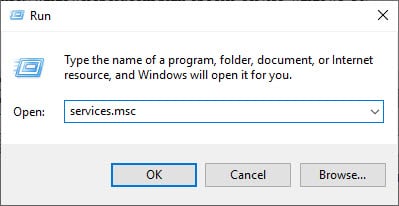
โดยกดปุ่มคีย์ลัด Windows + R เพื่อเปิดหน้าต่าง Run แล้วพิมพ์คำสั่ง Services.msc แล้วกด OK
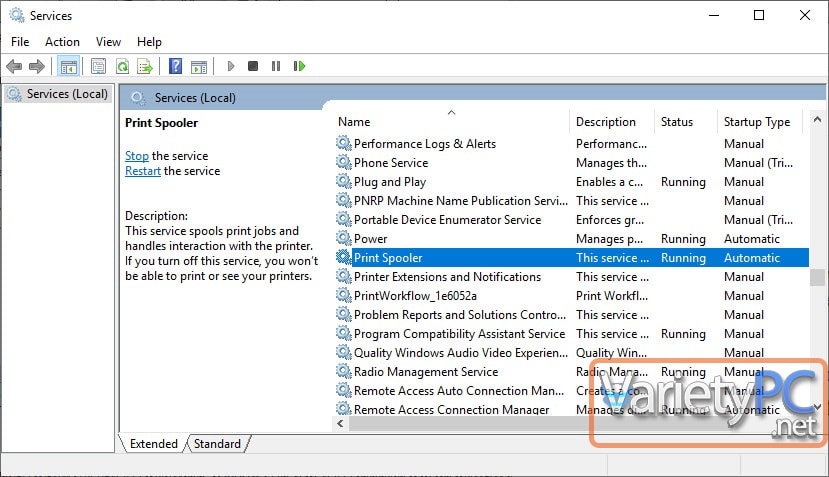
เมื่อหน้าต่าง Services ถูกเปิดขึ้นมา ให้เลื่อนหาหัวข้อ Print Spooler แล้วดับเบิ้ลคลิกเปิดเซอร์วิสตัวนี้ขึ้นมา
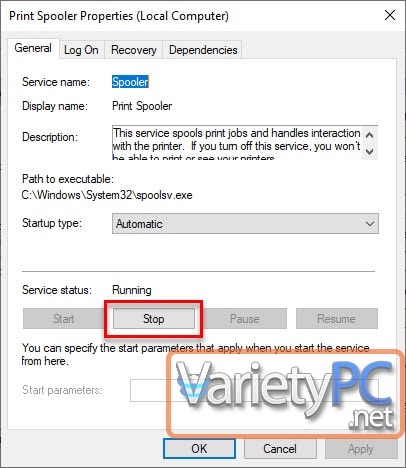
ที่หัวข้อ Service Status ให้กดปุ่ม Stop (และให้สังเกตหัวข้อ Startup type: ต้องมีการเลือกการทำงานอัตโนมัติเอาไว้ด้วย (Automatic)) แล้วกด Apply -> OK
แล้วกดคีย์ลัด Windows + R ขึ้นมาอีกครั้ง พร้อมกับพิมพ์คำสั่ง
%windir%\System32\spool\PRINTERS
แล้วกด OK
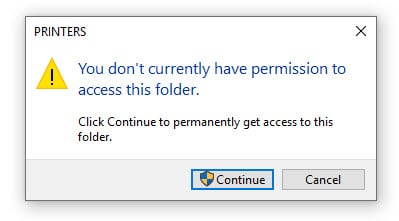
จะมีหน้าต่างแจ้งเตือน You don’t currently have permission to access this folder. ขึ้นมา ก็ให้กด Continue
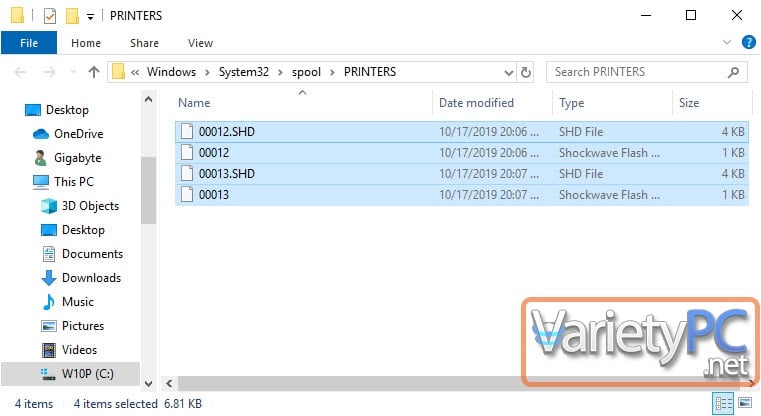
แล้วทำการลบไฟล์ทั้งหมดในโฟลเดอร์ Printers
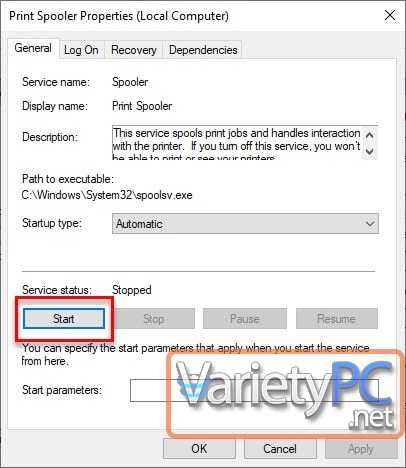
แล้วทำการเปิดเซอร์วิส Spooler ตามขึ้นตอนด้านบนขึ้นมาอีกครั้ง แต่คราวนี้ที่หัวข้อ Service status ให้เรากดปุ่ม Start แทน เพื่อเริ่มการทำงานของเซอร์วิส Spooler ใหม่ หลังจากนี้ให้ผู้ใช้งานลองทำการสั่งปริ้นงานดูใหม่อีกครั้งครับ
Note. ทั้งนี้เราสามารถสร้างไฟล์ Batch ขึ้นมาสำหรับทำการหยุดและเริ่มการทำงานของเซอร์วิส Spooler ได้ด้วย
โดยก็อบปี้คำสั่งต่อไปนี้ไปวางในโปรแกรม Notepad
net stop spooler
del /Q /F /S “%windir%\System32\spool\PRINTERS\*.*”
net start spooler
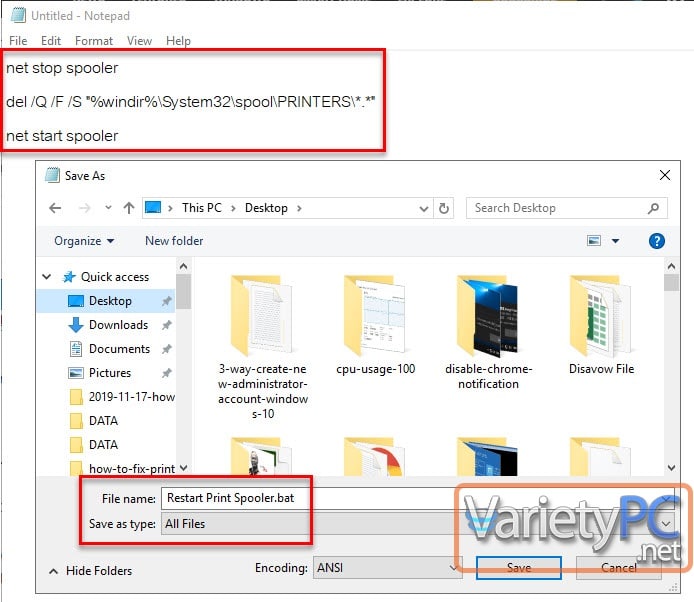
แล้วทำการบันทึกเป็นชื่อ Restart Print Spooler.bat เอาไว้ที่หน้าจอเดสก์ทอปให้เรียกใช้งานกันง่ายๆก็ได้ครับ